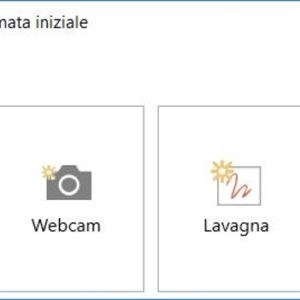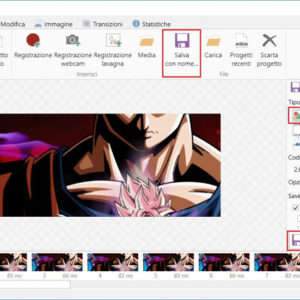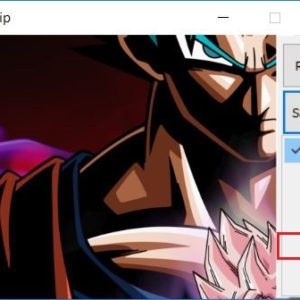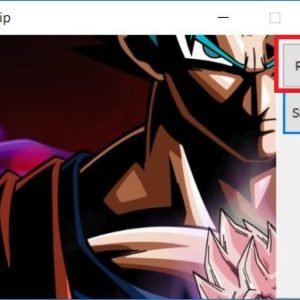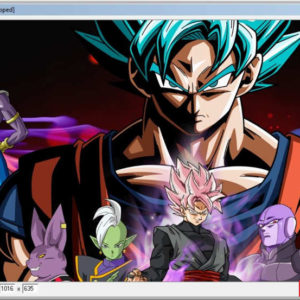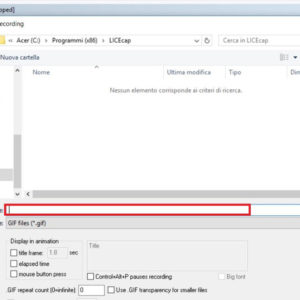Come registrare video dello schermo e trasformarlo in GIF
By Fabrizio
Di programmi per registrare lo schermo del nostro PC Windows ce ne sono in abbondanza. La maggior parte di questi producono in output un video in formato MP4. Questo tipo di file, quindi, può essere riprodotto sulla maggior parte dei dispositivi, senza occupare molta memoria. Tuttavia, molti utenti hanno cominciato a preferire il formato GIF per la registrazione dello schermo. Le GIF infatti, hanno dimensioni molto ridotte e possono essere inviate e condivise facilmente tramite e-mail.
Tuttavia non ci sono ancora molti programmi che supportano la registrazione video in GIF. Ci sono però alcuni programmi che svolgono in maniera ottimale questo lavoro e in più sono completamente gratuiti, vediamo insieme quali sono:
ScreenToGif
Si tratta del tool migliore presente attualmente in rete per registrare video dallo schermo di un PC Windows e produrre una GIF. È facile da utilizzare e svolge egregiamente il proprio lavoro.Si tratta di un’app portable che ci permette di registrare il display del PC Windows e produrre in output un file in formato MP4 o GIF.
Utilizzarlo è davvero semplice.
- Avviamo il programma;
- Clicchiamo su Registratore;
- Possiamo modificare la larghezza e l’altezza in pixel della porzione di schermo che vogliamo acquisire;
- Clicchiamo su Registra;
- Una volta conclusa clicchiamo su Arresta;
- A questo punto si aprirà un editor dove possiamo modificare il video catturato;
- Clicchiamo su Salva con nome;
- Selezioniamo la voce GIF e clicchiamo su Salva.
In pochi passaggi abbiamo registrato lo schermo e convertito l’output in formato GIF. Semplice no?
Potete scaricare il software ScreenToGif da questo sito.
VClip
Si tratta di un programma portable davvero semplice ed intuitivo da utilizzare. Abbiamo a disposizione due opzioni da modificare: il controllo del frame rate e il formato dell’output. Purtroppo le GIF prodotte sono di bassa qualità, non alla pari di quelle realizzate con ScreenToGif.
- Avviamo la registrazione cliccando su Rec;
- Fermiamola cliccando su Stop;
- Infine possiamo salvarla cliccando su Save nel formato che abbiamo scelto.
Attenzione a scegliere correttamente il formato del file in output.
Possiamo scaricare VClip recandoci sul sito ufficiale.
LICEcap
Si tratta di una delle poche applicazioni per registrare video che può competere con ScreenToGif, anche se ha il difetto di produrre GIF di bassa qualità. Purtroppo non ha un editor incorporato per editare il file da generare, ma nonostante questo se la cava abbastanza bene.
Possiamo modificare gli FPS del file in output e possiamo anche modificare le dimensioni dell’area da catturare.
- Avviamo la registrazione cliccando su Record;
- Scegliamo dove vogliamo salvare la GIF;
- Per concludere la registrazione clicchiamo su Stop;
- Fatto questo avremo la nostra GIF pronta per essere condivisa.
Possiamo scaricare LICEcap recandoci sul sito ufficiale e selezionando il download per Windows. Inoltre è disponibile anche una versione per macOS.

Conclusioni
Come abbiamo visto, sono ancora pochi i programmi che consentono di registrare video dello schermo e trasformarlo in GIF. Inoltre molti di questi sono a pagamento, offrendo talvolta dei risultati peggiori rispetto a quelli gratuiti che vi abbiamo proposto in questo articolo.


L’articolo Come registrare video dello schermo e trasformarlo in GIF appare per la prima volta su ChimeraRevo – Il miglior volto della tecnologia.
Se vuoi sostenerci, puoi farlo acquistando qualsiasi cosa dai diversi link di affiliazione che abbiamo nel nostro sito o partendo da qui oppure alcune di queste distribuzioni GNU/Linux che sono disponibili sul nostro negozio online, quelle mancanti possono essere comunque richieste, e su cui trovi anche PC, NAS e il ns ServerOne. Se ti senti generoso, puoi anche donarmi solo 1€ o più se vuoi con PayPal e aiutarmi a continuare a pubblicare più contenuti come questo. Grazie!
Hai dubbi o problemi? Ti aiutiamo noi!
Se vuoi rimanere sempre aggiornato, iscriviti al nostro canale Telegram.Se vuoi ricevere supporto per qualsiasi dubbio o problema, iscriviti alla nostra community Facebook o gruppo Telegram.
Cosa ne pensi? Fateci sapere i vostri pensieri nei commenti qui sotto.
Ti piace quello che leggi? Per favore condividilo con gli altri.